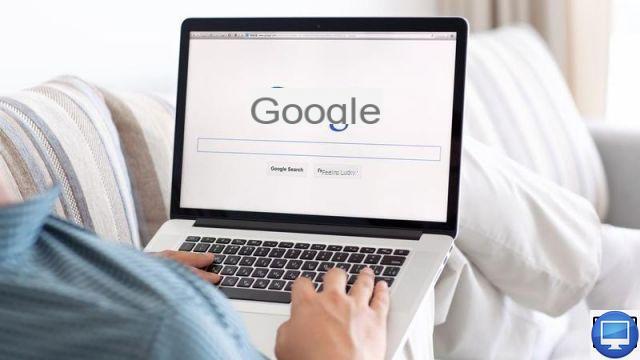
resumo
- > Bloquear anúncios no Safari
- > Bloquear anúncios no Chrome
- > Bloqueie anúncios no Safari e Chrome usando software de terceiros
Sejamos honestos, não há nada mais irritante do que anúncios que aparecem na tela do seu Mac quando você navega na web silenciosamente.
Na forma de banners, janelas pop-up ou anúncios de qualquer tipo, torna-se quase impossível usar o navegador corretamente sem que o Mac fique lento.
Felizmente, para superar esse problema recorrente, existem soluções gratuitas ou pagas, compatíveis com Safari e Chrome, que permitem bloquear pop-ups indesejados.
Bloquear anúncios no Safari
Para bloquear adware no Safari, aconselhamos seguir as 3 dicas abaixo:
Usar o modo de leitor do Safari
Para remover as janelas pop-up que o assaltam, existe uma solução muito simples de adotar, que consiste em usar o modo Leitor do Safari.
Além de ser um bloqueador de adware, permite clarear as interfaces carregadas de outros elementos disruptivos (banners, menus, links de anexos, vídeos, etc.).
- No Safari, clique no botão Leitor na extremidade esquerda do campo de pesquisa. Se não aparecer, a página da Web não contém um Leitor.
- Então, para pará-lo, clique novamente no leitor ou pressione a tecla Esc.
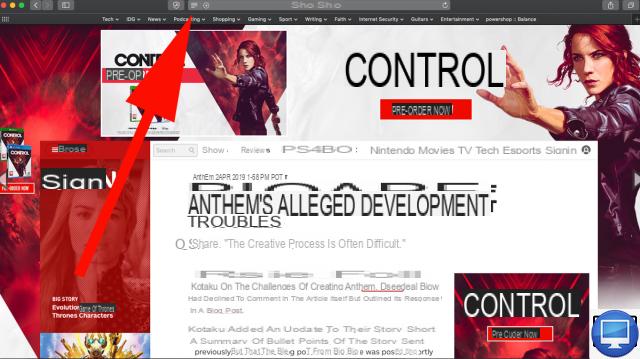
Bloqueie pop-ups por meio de Preferências
Para acabar com os pop-ups, você também pode acessar as Preferências do seu navegador.
Em Monterey:
- Abra a página da web de sua escolha
- Escolher SafáriDepois Preferências
- Clique na opção Websites
- ir a Popup
- Certo, sob Permitir pop-ups para os sites abaixo, escolher entre: autorização, Para bloquear e notificar ou Quadra.
Em Big Sur e Catalina:
- Abra seu navegador e escolha Safari
- ir Preferênciase clique Sites.
- Escolha entre bloquear pop-ups para: Um site na lista, Todos os sites que não são personalizados ou Todos os sites
Impedir o rastreamento de anúncios
O rastreamento permite que os sites sigam os internautas, com o objetivo de criar um direcionamento de publicidade mais eficaz.
Para acabar com este processo intrusivo, abra Safári, vamos para Preferênciase clique Confidentialité, finalmente selecione a opção Impedir o rastreamento em vários domínios.
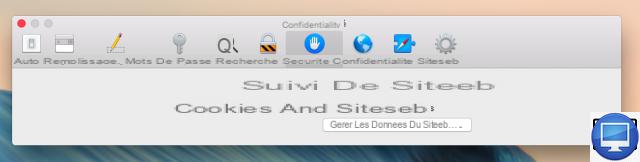
Bloquear anúncios no Chrome
Assim como no Safari, existe uma maneira muito simples de bloquear pop-ups no Google Chrome.
Vá para o Chrome, vá para Preferências, então sob Segurança e confidencialidade.
Vejo você em Configurações do site, então na opção Redirecionamentos pop-up et. Para finalizar, escolha autorização ou Não permitir.
Bloqueie anúncios no Safari e Chrome usando software de terceiros
Quer você passe Safári ou cromo, nenhum deles bloqueia anúncios automaticamente. Portanto, além de definir suas configurações, recomendamos que você use em conjunto software de terceiros mais poderoso, como AdBlock ou AdGuard.
AdBlock
O AdBlock foi projetado para processar e bloquear anúncios, pop-ups, mas também vídeos de reprodução automática.
Para personalizar sua navegação, você também pode criar uma lista branca de sites cujos anúncios deseja continuar recebendo.
Este software é gratuito, muito fácil de usar e é compatível com Mac, PC e dispositivos móveis. Você também pode encontrar a extensão AdBlock para Chrome na Chrome Web Store.
AdGuard
Você está procurando um software com recursos um pouco mais avançados do que o Adblock oferece? Em seguida, recomendamos que você recorra ao AdGuard.
Disponível como uma extensão gratuita, também é oferecido como um aplicativo pago.
Se você optar por este último, não apenas poderá bloquear adware e janelas pop-up, mas também ocultar suas pesquisas na Internet e proteger seu computador contra phishing e ataques de sites maliciosos.
Além disso, o AdGuard protege sua privacidade ocultando todos os seus dados dos sistemas de análise online.
Itens recomendados:
- Os melhores antivírus para Mac
- O melhor software de limpeza para Mac
- O seu Mac precisa de proteção antivírus?
- Como bloquear anúncios em um iPhone?
- Como bloquear anúncios no Android?
- As melhores VPNs para macOS


























